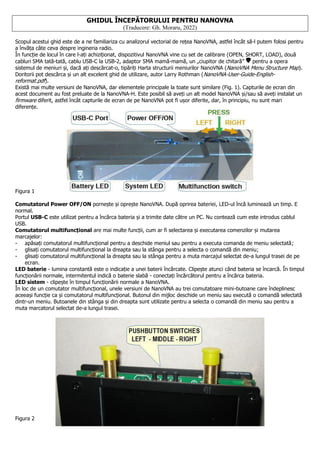
Ghidul incepatorului pentru NanoVNA.pdf
- 1. GHIDUL ÎNCEPĂTORULUI PENTRU NANOVNA (Traducere: Gh. Moraru, 2022) Scopul acestui ghid este de a ne familiariza cu analizorul vectorial de rețea NanoVNA, astfel încât să-l putem folosi pentru a învăța câte ceva despre ingineria radio. În funcție de locul în care l-ați achiziționat, dispozitivul NanoVNA vine cu set de calibrare (OPEN, SHORT, LOAD), două cabluri SMA tată-tată, cablu USB-C la USB-2, adaptor SMA mamă-mamă, un „ciupitor de chitară” pentru a opera sistemul de meniuri și, dacă ați descărcat-o, tipăriți Harta structurii meniurilor NanoVNA (NanoVNA Menu Structure Map). Doritorii pot descărca și un alt excelent ghid de utilizare, autor Larry Rothman (NanoVNA-User-Guide-English- reformat.pdf). Există mai multe versiuni de NanoVNA, dar elementele principale la toate sunt similare (Fig. 1). Capturile de ecran din acest document au fost preluate de la NanoVNA-H. Este posibil să aveți un alt model NanoVNA și/sau să aveți instalat un firmware diferit, astfel încât capturile de ecran de pe NanoVNA pot fi ușor diferite, dar, în principiu, nu sunt mari diferențe. Figura 1 Comutatorul Power OFF/ON pornește și oprește NanoVNA. După oprirea bateriei, LED-ul încă luminează un timp. E normal. Portul USB-C este utilizat pentru a încărca bateria și a trimite date către un PC. Nu contează cum este introdus cablul USB. Comutatorul multifuncțional are mai multe funcții, cum ar fi selectarea și executarea comenzilor și mutarea marcajelor: - apăsați comutatorul multifuncțional pentru a deschide meniul sau pentru a executa comanda de meniu selectată; - glisați comutatorul multifuncțional la dreapta sau la stânga pentru a selecta o comandă din meniu; - glisați comutatorul multifuncțional la dreapta sau la stânga pentru a muta marcajul selectat de-a lungul trasei de pe ecran. LED baterie - lumina constantă este o indicație a unei baterii încărcate. Clipește atunci când bateria se încarcă. În timpul funcționării normale, intermitentul indică o baterie slabă - conectați încărcătorul pentru a încărca bateria. LED sistem - clipește în timpul funcționării normale a NanoVNA. În loc de un comutator multifuncțional, unele versiuni de NanoVNA au trei comutatoare mini-butoane care îndeplinesc aceeași funcție ca și comutatorul multifuncțional. Butonul din mijloc deschide un meniu sau execută o comandă selectată dintr-un meniu. Butoanele din stânga și din dreapta sunt utilizate pentru a selecta o comandă din meniu sau pentru a muta marcatorul selectat de-a lungul trasei. Figura 2
- 2. ÎNCĂRCAREA BATERIEI Primul lucru pe care trebuie să-l faceți este să încărcați bateria prin conectarea portului USB-C al NanoVNA la un PC sau la un încărcător de 5V. Nu contează cum este introdus cablul USB în portul USB-C. LED-ul bateriei este un indiciu al încărcării bateriei. LED-ul clipește atunci când bateria se încarcă. O lumină constantă este o indicație a unei baterii încărcate. La încărcarea bateriei, NanoVNA poate fi oprit sau pornit. CALIBRAREA ECRANULUI TACTIL Controlăm NanoVNA selectând o comandă din meniu. Meniul poate fi deschis atingând ecranul tactil sau cu comutatorul multifuncțional. Pentru o funcționare corectă, ecranul tactil trebuie calibrat și calibrarea trebuie stocată în memoria NanoVNA. 1. Selectați CONFIG din meniul NanoVNA. Figura 3 Deoarece ecranul tactil nu este încă calibrat, apăsați comutatorul multifuncțional. Aceasta va deschide meniul ca în Figura 3. Glisați comutatorul multifuncțional la dreapta de mai multe ori pentru a evidenția opțiunea de meniu CONFIG. Acum, apăsați comutatorul multifuncțional pentru a executa comanda CONFIG selectată. Aceasta va deschide sub-meniul ca în figura 4. 2. Deschideți comanda TOUCH CAL din noul meniu. Figura 4 Glisați comutatorul multifuncțional la stânga de mai multe ori pentru a evidenția opțiunea de meniu TOUCH CAL. Acum, apăsați comutatorul multifuncțional pentru a executa comanda selectată. 3. Pe noul ecran, atingeți colțul din stânga sus al ecranului cu stylus-ul (o tijă din plastic cu vârful teșit, pentru a nu afecta ecranul) (Fig. 5).
- 3. Figura 5 4. Acum atingeți colțul din dreapta jos al ecranului cu stylus-ul (Fig. 6). Figura 6 5. SAVE calibrare ecran (Fig. 7). Figura 7 Apăsați pe SAVE cu un stylus. Alternativ, glisați comutatorul multifuncțional la dreapta pentru a evidenția opțiunea de meniu SAVE, apoi apăsați comutatorul multifuncțional pentru a executa comanda SALVARE. După calibrare, putem deschide meniul atingând cu stylus-ul sau cu ciupitorul de chitară oriunde pe ecranul NanoVNA sau apăsând comutatorul multifuncțional. O SCURTĂ TEORIE A VNA Analizorul de rețea vectorială (VNA) este un instrument care măsoară parametrii de rețea ai rețelelor electrice, cum ar fi antena sau sistemul de antenă, filtrele, componentele individuale etc. VNA trimite un semnal cunoscut (o undă electromagnetică de magnitudine și frecvență cunoscută) în dispozitivul supus testării (DUT) și măsoară cât din acea undă se reflectă din dispozitiv (reflexie) și cât de mult se transmite prin dispozitiv (transmisie). VNA captează atât magnitudinea, cât și faza undei reflectate din DUT sau magnitudinea și faza undei care a trecut prin DUT. Atunci când măsoară un dispozitiv cu un port, cum ar fi o antenă sau o componentă individuală, VNA transmite un semnal de magnitudine și frecvență cunoscute de la portul 1 în DUT și măsoară magnitudinea și faza semnalului reflectat de la DUT pe același port, VNA Port 1. Atunci când măsoară dispozitive cu două porturi, de exemplu filtre, VNA transmite un semnal de magnitudine și frecvență cunoscute de la portul 1 în DUT și măsoară magnitudinea și faza semnalului transmis prin DUT către celălalt port VNA, Portul 2. Toate celelalte ''măsurători'' sunt calculate în VNA pe baza măsurătorilor magnitudinii și fazei semnalului reflectat și tranzitoriu. (Aceasta este o explicație foarte simplistă, dar suficientă pentru început.) CUM AFIȘEAZĂ NANOVNA REZULTATELE MĂSURĂTORILOR? NanoVNA desenează rezultatul măsurării pe ecran ca un grafic (trasă) al cantității măsurate față de frecvență și/sau pe Diagrama Smith. Trasa pe care NanoVNA o desenează pe ecran este similară cu graficul pe care l-am putea desena manual pe o bucată de hârtie. Să luăm ca exemplu măsurarea coeficientului de undă staționară (SWR). Cum facem asta de mână? Cu un emițător și un SWR-metru! Măsurăm SWR în puncte obișnuite, de exemplu la fiecare 20 kHz în intervalul de frecvență de interes, introducem valorile măsurate în sistemul de coordonate și, în cele din urmă, conectăm toate punctele de date pentru a obține un grafic. În figura 8, SWR a fost măsurat în intervalul de frecvență de la 3500 la 3800 kHz, în intervale de frecvență regulate de 20 kHz.
- 4. O imagine valorează o mie de cuvinte! Pe graficul desenat, vedem SWR al antenei noastre pe întreaga bandă la prima vedere. De exemplu, dacă suntem interesați de SWR la o frecvență de 3570 kHz, tragem o linie verticală de la eticheta de 3570 kHz de pe axa x la grafic. Din acest punct de intersecție, desenăm o linie orizontală către axa y și citim SWR de pe axa y. Figura 8 Procedura de mai sus a luat ceva timp. NanoVNA poate produce un grafic similar (o trasă, în jargonul specific VNA) pe ecran într-o secundă (Fig. 9). În NanoVNA, setăm intervalul de frecvențe, alegem ce trasă dorim să vedem pe ecran și conectăm antena. Restul este realizat de NanoVNA. Figura 9 Cu toate acestea, există o diferență importantă între graficul nostru pe hârtie și afișajul de pe ecranul NanoVNA. Nu există axe x și y pe ecran ca pe grafic. În loc de axele x și y, ecranul este împărțit pe linii orizontale și verticale și există un marcaj pe care îl putem deplasa de-a lungul trasei. Poziția marcajului pe trasă indică frecvența și SWR și prezintă acest lucru numeric în partea de sus a ecranului (Fig. 9 și 10). Figura 10 Liniile orizontale și verticale sunt un fel de substitut pentru axele x și y. Liniile verticale reprezintă automat intervalul de frecvențe setat în părți egale, așa cum vedem în partea de jos a ecranului (Figura 11). Liniile orizontale arată unitatea de măsură. Stabilim scara unității cea mai potrivită având în vedere tipul de măsurare. NanoVNA poate afișa până la patru trase sau trei trase, plus o diagramă Smith simultan. Fiecare trasă are propriul marcaj pe care îl putem deplasa de-a lungul trasei. Prin mutarea marcajului (schimbarea poziției marcajului) selectăm frecvența de interes.
- 5. Valorile numerice corespunzătoare marcajului activ al fiecărei trase sunt afișate în partea de sus a ecranului (Fig. 13). În funcție de firmware-ul instalat, canalul activ este evidențiat sau marcat cu un triunghi. Figura 11 Valoarea numerică curentă este valoarea măsurată la o poziție a marcajului M1, respectiv la 3,741 MHz (Fig. 12). Acesta se afișează ca CHANNEL - FORMAT - SCALE - Valoare curentă. Figura 12 CHANNEL - canalul de pe care s-a efectuat măsurarea (CH0 sau CH1) FORMAT - tip de măsurare (SWR, PHASE, SMITH, RESISTANCE, etc.) SCALE - numărul de unități de măsură per diviziune (între fiecare linie orizontală de pe ecran) Valoarea curentă - valoare măsurată la frecvența selectată Figura 13 După cum putem vedea în exemplul din figura 13, există trei trase de culori diferite, cu un marcaj pe fiecare trasă. Marcajul M1 este pe poziția de 3,741 MHz. Trasa galbenă reprezintă măsurătorile de pe canalul CH0 și arată SWR pe o scară de 1,00. Valoarea SWR este 1: 1,3707. Trasa albastră este rezistența (preluată din CH0 pe o scară de 20 ohmi pe diviziune orizontală și valoarea curentă de 38,992 ohmi), iar trasa verde este reactanța (luată din CH0 pe o scară de 20 ohmi pe diviziune orizontală și valoarea curentă de 8,6204 ohmi). Trasa REFERENCE POSITION indică poziția de referință a trasei corespunzătoare. Aceasta este o linie de grilă orizontală. Linia de jos este linia numărul 0, iar linia de sus este linia numărul 8. Poziția de referință a trasei corespunzătoare este indicată de un triunghi de-a lungul marginii din stânga a ecranului (Fig. 13). FOARTE IMPORTANT !!!! NanoVNA nu generează frecvențe continuu, ci în 101 TREPTE DE FRECVENȚĂ DISCRETĂ în intervalul de frecvențe selectat.
- 6. Ori de câte ori lucrăm cu NanoVNA, trebuie să stabilim intervalul de frecvențe în care NanoVNA măsoară. De exemplu, dacă setăm intervalul de frecvență de la 3 la 30 MHz, NanoVNA va genera un semnal în trepte de aproximativ 267 kHz (27000 kHz/101 trepte). Cu alte cuvinte, măsoară la fiecare 267 kHz, ceea ce nu este suficient de precis. Pentru a îmbunătăți acuratețea măsurării, trebuie să restrângem intervalul de frecvențe și astfel, să obținem mult mai multe puncte de date. Aceasta nu este o limitare gravă, mai ales dacă alegem cu atenție intervalul de frecvențe în care măsurăm. PORTURILE NanoVNA NanoVNA are două porturi etichetate: CH0 (Port 1) și CH1 (Port 2) (Fig. 14). Pe CH0, NanoVNA măsoară semnalele reflectate de la dispozitivul testat (DUT) (de exemplu, antena). Pe CH1, NanoVNA măsoară semnalele care au trecut prin DUT (de exemplu, filtrul). Figura 14 SISTEMUL DE MENIURI NanoVNA Nu există butoane și butoane pe NanoVNA. În schimb, folosim un sistem de meniuri pentru a da o comandă. Dacă nu ați tipărit Harta structurii meniurilor NanoVNA pe dispozitivul dvs. (Fig. 15), o puteți descărca de pe internet. Figura 15 În funcție de firmware-ul instalat, această structură de meniu poate diferi ușor de meniul de pe dispozitiv (mai multe despre firmware la sfârșitul acestui document). DESCHIDEREA ȘI ÎNCHIDEREA MENIULUI Figura 16
- 7. Deschidem meniul atingând orice parte a ecranului cu stylus-ul sau ciupitorul de chitară sau apăsând comutatorul multifuncțional. Aceasta va deschide meniul inițial, așa cum se arată în Figura 16. Închideți meniul atingând ecranul sau glisând comutatorul multifuncțional la stânga. SELECTAREA ȘI EXECUTAREA UNEI COMENZI DIN MENIU Operațiunile se pot efectua în una din variante: cu stylus-ul, cu comutatorul multifuncțional sau de la cele trei mini- butoane (în funcție de varianta de dispozitiv pe care o aveți): STYLUS Pentru a selecta și/sau executa o comandă din meniu, atingeți comanda cu stylus-ul. Comanda modifică pentru scurt timp culoarea de fundal și este executată. COMUTATORUL MULTIFUNCȚIONAL Pentru a selecta o comandă din meniul deschis, glisați comutatorul multifuncțional la dreapta. Comanda selectată își modifică culoarea de fundal. După cum putem vedea din figura 17. culoarea de fundal a comenzii DISPLAY este verde, ceea ce înseamnă că DISPLAY este comanda selectată. Pentru a executa comanda selectată, apăsați comutatorul multifuncțional. ÎNAINTE DE FIECARE MĂSURARE Înainte de fiecare măsurare trebuie să stabilim: - ce trase dorim să afișăm (până la patru sau trei plus Diagrama Smith) - canalul trasei (CH0 REFLECT sau CH1 THROUGH) pentru fiecare trasă separat - formatul de trasă (unitatea de măsură a fiecărui format) - scara (câte unități de măsură pe fiecare linie orizontală, pentru fiecare trasă separat) - poziția de referință pentru fiecare trasă separat - frecvența de baleiaj (intervalul de frecvență al stimulului) - calibrarea NanoVNA CANALUL TRASEI NanoVNA are două porturi, etichetate ca CH0 și CH1. Pe unele modele, porturile pot fi etichetate ca Port 1 și Port 2. Deschideți meniul (Fig. 16) și selectați portul de măsurare pentru fiecare trasă din sub-meniul CHANNEL: STYLUS - atingeți oriunde pe ecran; COMUTATOR MULTIFUNCȚIONAL - apăsați comutatorul multifuncțional. Figura 17 Deschideți meniul DISPLAY: STYLUS: atingeți DISPLAY. COMUTATOR MULTIFUNCȚIONAL: glisați comutatorul multifuncțional pentru a evidenția opțiunea de meniu DISPLAY, apoi apăsați comutatorul.
- 8. Figura 18 Deschideți sub-meniul CHANNEL: STYLUS: apăsați pe CHANNEL. COMUTATOR MULTIFUNCȚIONAL: glisați comutatorul multifuncțional pentru a evidenția opțiunea de meniu CHANNEL și apoi apăsați comutatorul. Acum, selectați CH0 REFLECT sau CH1 THROUGH (Fig. 19): STYLUS - apăsați pe CH0 REFLECT sau CH1 THROUGH; COMUTATOR MULTIFUNCȚIONAL - glisați comutatorul multifuncțional pentru a evidenția opțiunea de meniu CH0 REFLECT sau CH1 THROUGH și apoi apăsați comutatorul. Figura 19 SELECTAREA UNEI TRASE NanoVNA poate afișa până la patru trase sau trei trase, plus o diagramă Smith simultan. Alegem ce trase va afișa NanoVNA din meniul TRACE. Selectați DISPLAY | TRACE Figura 20 NanoVNA poate afișa până la patru trase, TRACE 0, TRACE 1, TRACE 2 și TRACE 3. După cum putem vedea din figura 20, trasele numărul 0, 1 și 2 sunt evidențiate, culoarea de fundal a numelor de trase este evidențiată în aceeași culoare cu culoarea traselor. Acest lucru indică trasele pe care NanoVNA le va afișa. Culoarea de fundal TRACE 3 este albă – nu este utilizată în acest moment. DESELECTAREA TRASEI Deselectați (anulați) trasa nedorită din sub-meniul TRACE. Deschideți DISPLAY | TRACE și cu: STYLUS - Atingeți TRACE evidențiată de una sau două ori; COMUTATOR MULTIFUNCȚIONAL - Evidențiați TRACE pe care doriți să o deselectați (glisați comutatorul multifuncțional la acea trasă), a) dacă trasa nu este o trasă activă, apăsați comutatorul multifuncțional de două ori; b) dacă trasa este o trasă activă, apăsați o dată comutatorul multifuncțional. (Trasa activă este etichetată cu un triunghi sau textul canalului său este inversat.) FORMATUL TRASEI Fiecare trasă are propriul format. Formatul este un tip de măsurare pe care trasele îl vor afișa pe ecran, cum ar fi SWR, reactanța, rezistența etc. Pentru a configura și/sau a schimba formatul, trebuie să facem trasa activă. În funcție de firmware-ul instalat, trasa activă este etichetată cu un triunghi sau textul canalului său este inversat (Fig. 21).
- 9. Figura 21 TRASA ACTIVĂ NanoVNA poate afișa până la patru trase, dar numai una este trasa activă. Putem activa doar trasele selectate evidențiate, cu: STYLUS - Atingeți TRACE evidențiat o dată; COMUTATOR MULTIFUNCȚIONAL - Glisați comutatorul multifuncțional pentru a evidenția opțiunea de meniu a trasei pe care doriți să o setați activă și apăsați comutatorul multifuncțional. După ce am activat urmărirea dorită, deschideți meniul FORMAT pentru a atribui un format trasei active. DISPLAY | FORMAT deschide sub-meniul FORMAT ca în Figura 22 pentru a selecta formatul dorit. Figura 22 SCARA Ecranul NanoVNA este împărțit în 8 secțiuni orizontale. SCALE/DIV definește un număr de unități de măsură per diviziune (între fiecare linie orizontală de pe ecran). În figura 13 vedem că SWR este pe o scară de 1, iar rezistența R și reactanța X, sunt pe o scară de 20. Pentru a seta scara per diviziune, deschideți sub-meniul SCALE/DIV: DISPLAY – SCALE – SCALE/DIV Aceasta deschide ecranul tastaturii ca în Figura 23. Atingeți un număr pentru a introduce numerele dorite. În final, atingeți x1 pentru a seta scara și închideți ecranul tastaturii. Pentru a ieși din ecranul tastaturii fără a schimba nimic, ștergeți intrarea cu tasta ← (BACK). Când toate caracterele sunt șterse, tasta ← închide ecranul tastaturii. Figura 23 POZIȚIA DE REFERINȚĂ
- 10. Poziția de referință a unei trase este una dintre liniile orizontale de pe ecran. Există 9 linii orizontale. Linia de jos este linia numărul 0, iar linia de sus este linia numărul 8. Poziția de referință a trasei corespunzătoare este indicată de un triunghi de-a lungul marginii din stânga a ecranului (Fig. 13). Pentru a seta poziția de referință, deschideți sub-meniul REFERENCE POSITION: DISPLAY – SCALE – REFERENCE POSITION Figura 24 În ecranul tastaturii (Fig. 24) atingeți un număr pentru poziția de referință dorită, apoi atingeți x1 pentru a închide ecranul tastaturii. Pentru a ieși din ecranul tastaturii fără a schimba nimic, ștergeți intrarea cu tasta ←. Când toate caracterele sunt șterse, tasta ← închide ecranul tastaturii. FRECVENȚA STIMULULUI Frecvența stimulului este gama de frecvențe în care măsurăm, de la frecvența inițială până la cea finală. Putem seta gama de frecvențe fixând separat frecvența de START și de STOP. Pentru a seta frecvența de START, deschideți STIMULUS | START. Figura 25 Aceasta deschide ecranul tastaturii similar cu cel pentru o poziție sau o scară de referință (Fig. 25). Rețineți literele G, M și k pe ecranul tastaturii pentru frecvența stimulului (G = GHz, M = MHz, k = kHz). Această literă înmulțește intrarea curentă cu unitatea corespunzătoare și termină imediat intrarea. De exemplu, pentru 3,5 MHz, atingeți 3 . 5 și apoi atingeți litera M. Aceasta înmulțește intrarea curentă cu unitatea Megahertz și termină intrarea. Pentru frecvența în Hertz, introduceți valoarea și atingeți x1. Pentru a seta frecvența de STOP, deschideți STIMULUS | STOP. Procedura este aceeași ca și pentru frecvența de START. Pentru a ieși din ecranul tastaturii fără a schimba nimic, ștergeți intrarea cu tasta ←. Când toate caracterele sunt șterse, tasta ←închide ecranul tastaturii. CALIBRAREA Calibrarea corectă a NanoVNA este absolut esențială pentru o măsurare corectă. Completare din ghid: Calibrarea trebuie să se efectueze, de regulă, atunci când se schimbă gama de frecvențe de măsurat. Dacă eroarea s-a corectat bine, afișarea stării calibrării pe ecran va fo Cn DRSTX (unde: n este numărul setului de date de calibrare care se încarcă. Cu toate acestea, NanoVNA poate complementa informațiile de calibrare existente și afișa corecțiile într-o oarecare măsură. Aceasta se va întâmpla dacă gama de frecvențe se schimbă după încărcarea datelor de calibrare. În acest
- 11. moment, afișarea stării de calibrare pe ecran este cn DRSTX, unde: n este numărul setului de date de calibrare încărcat (vezi imaginea de mai sus), 1. Resetați starea curentă de calibrare. Selectați CAL MENU →RESET și apoi →CALIBRATE 2. Conectați standardul OPEN la portul CH0 și executați →OPEN. 3. Conectați standardul SHORT la portul CH0 și executați →SHORT. 4. Conectați standardul LOAD la portul CH0 și executați →LOAD. 5. Conectați standardul LOAD la porturile CH0 și CH1 și executați →ISOLN. Dacă este o singură sarcină, portul CH0 poate fi lăsat neconectat. 6. Conectați un cablu între porturile CH0 și CH1 și executați →THRU. 7. Terminați calibrarea și calculați informațiile de corecție a erorilor →DONE. 8. Specificați numărul setului de date (0 la 4) și salvați: →SAVE 0 (0 este implicit alimentare conectată) *Fiecare operațiune de calibrare se finalizează după ce afișajul este suficient de stabil. Figura 26 Calibrați NanoVNA cu standardele de calibrare care au venit cu dispozitivul: OPEN, SHORT și 50 ohm (Fig. 26). Figura 27 Eu folosesc întotdeauna un cablu flexibil scurt, cum ar fi RG174 pentru a nu solicita mecanic conectorul SMA al NanoVNA (Fig. 27). Aceasta înseamnă că calibrarea trebuie făcută la capătul cablului respectiv, nu pe NanoVNA. Conectați un cablu scurt RG174 la CH0 al NanoVNA. La celălalt capăt al cablului, conectați conectorul SMA mamă-mamă. Înainte de calibrare, trebuie să configurați: TRACE(S) pe care dorim să o(le) afișăm, CHANNEL, TRACE FORMAT, SCALE, REFERENCE POSITION și frecvență STIMULUS. Când toți parametrii sunt setați (frecvență, trase etc.), deschideți CAL | RESET.
- 12. Figura 28 Resetați starea curentă de calibrare - apăsați pe RESET (Fig. 28). Figura 29 Conectați starea de calibrare OPEN la celălalt capăt al cablului conectat la portul CH0 și apăsați pe CALIBRATE, apoi apăsați pe OPEN (Fig. 29). Figura 30 După o secundă OPEN se evidențiază în negru și SHORT este verde (selectat). Acum, conectați standardul de calibrare SHORT și apăsați pe SHORT (Fig. 30). Figura 31 Când SHORT este evidențiat în negru și NanoVNA este gata pentru următorul pas de calibrare, conectați standardul de calibrare LOAD și atingeți LOAD (Fig. 31).
- 13. Figura 32 Acum, conectați standardul de calibrare LOAD la CH1. În cazul în care se utilizează cablu pigtail scurt pe CH1, conectați standardul de calibrare LOAD la celălalt capăt al cablului și atingeți ISOLN (Fig. 32). Figura 33 Conectați un cablu între porturile CH0 și CH1 și executați THRU (Fig. 33). Dacă utilizați cabluri, conectați cablurile cu adaptor SMA mamă-mamă. Figura 34 Terminați calibrarea, atingeți TERMINAT (Fig. 34). Figura 35
- 14. Calibrarea trebuie să fie stocată în una dintre memoriile NanoVNA denumite SAVE 0 la SAVE 4. Selectați locația de memorie dorită și atingeți-o. În Figura 35, locația selectată este SAVE 1. Observați indicatorii de stare a calibrării, caracterele C1 D R S T X , vertical de-a lungul marginii din stânga a ecranului (Fig. 36). Acest lucru indică faptul că NanoVNA a fost calibrat și utilizează setările de calibrare dintr-o locație de memorie numărul 1. Figura 36 NanoVNA are cinci locații de memorie unde putem salva setările de calibrare pentru utilizare ulterioară. Rețineți că, după pornire, NanoVNA încarcă întotdeauna calibrarea din locația memoriei 0. Rețineți că, înainte de orice calibrare, trebuie să resetăm calibrarea existentă. După resetare vedem că indicatorii de calibrare au dispărut (Fig. 29). Numai atunci putem continua cu calibrarea. VERIFICAREA CALIBRĂRII E bine să verificați dacă este bine făcută calibrarea. Dacă nu ați selectat deja una dintre trasele care urmează să fie Diagrama Smith, schimbați temporar o trasă în diagramă Smith. DISPLAY | TRACE | <activați trasa pe care o modificați > | ←| FORMAT | SMITH Figura 37 Conectați standardul de calibrare OPEN. Marcajul de pe Diagrama Smith ar trebui să fie maxim spre dreapta (Fig. 37). Figura 38 Conectați standardul de calibrare SHORT. Marcajul de pe Diagrama Smith ar trebui să fie maxim spre stânga (Fig. 38).
- 15. Figura 39 Conectați standardul de calibrare 50 OHM. Marcajul trebuie să fie în centrul diagramei Smith (Fig. 39). Un exemplu de măsurare a SWR Vom măsura SWR (Coeficientul de Unde Staționare) al antenei de 80 m în gama de frecvențe de la 3 la 4,3 MHz și vom utiliza NanoVNA în locul emițătorului nostru. Antena este "dispozitiv cu un port", deci vom folosi doar CH0. NanoVNA generează (transmite) un semnal de la CH0 (Portul 1). SWR măsurat va fi afișat ca trasă pe ecranul NanoVNA. Pentru a conecta PL259 la conectorul SMA pe NanoVNA avem nevoie de un adaptor adecvat. Nu conectați RG-213 direct la NanoVNA. Utilizați cablul RG174 de 30 cm prevăzut cu NanoVNA pentru a ușura stresul mecanic asupra conectorului SMA (Fig. 40). Figura 40 Înainte de măsurare trebuie să configurăm: - ce trase dorim să afișăm - canalul trasei - formatul trasei - scara - poziția de referință - frecvența de baleiaj - calibrarea NanoVNA Pasul 1: SELECTAREA TRASEI Figura 41
- 16. În acest exemplu vom folosi o singură trasă, TRACE 0. Deschideți meniul DISPLAY | TRACE și de-selectați toate trasele, cu excepția TRACE 0 (Fig. 41). Observați cum triunghiul galben activează TRACE 0 galbenă. În final, atingeți ← pentru a reveni la meniul anterior. Pasul 2: SELECTAREA CANALULUI Figura 42 Măsurăm SWR, deci folosim canalul CH0. Apăsați pe CHANNEL | CH0 REFLECT (Fig. 42) Pasul 3: SELECTAREA FORMATULUI TRASEI Figura 43 Formatul trasei este ceea ce măsurăm, așa că alegem SWR. Deschideți meniul DISPLAY | FORMAT | SWR (fig. 43). Pasul 4: SELECTAREA SCĂRII SCALE definește numărul de unități de măsură pe linie orizontală, pentru fiecare trasă separat. Pentru SWR, îl vom seta la 1. Figura 44 Deschideți DISPLAY | SCALE | SCALE/DIV Aceasta va deschide ecranul tastaturii ca în figura 44. Atingeți un număr 1. În final, atingeți x1 pentru a seta scara și a închide ecranul tastaturii. Pasul 5: SELECTAREA POZIȚIEI DE REFERINȚĂ Deschideți DISPLAY | SCALE | REFERENCE POSITION
- 17. Figura 45 Aceasta va deschide ecranul tastaturii similar cu ecranul tastaturii SCALE (Fig. 45). Pentru poziția de referință, selectați a doua linie de jos. Introduceți numărul 1 și atingeți x1. Aceasta este linia în care SWR este 1:1. În figura 49, observați că triunghiul galben, cel fără număr pe el, se află pe a doua linie de jos. Pasul 6: SELECTAREA FRECVENȚEI STIMULULUI Pentru a seta gama de frecvențe, cea mai simplă metodă este să setați frecvențele de START și de STOP. Atenție să nu selectați un interval de frecvențe excesiv. Rețineți, NanoVNA generează un semnal în 101 de trepte de frecvență discrete. Gama de frecvențe de la 3 la 4,3 MHz este are lățimea de 1300 kHz. Aceasta înseamnă că NanoVNA va genera semnale în trepte de 1300/101 = 12,87 kHz, ceea ce este satisfăcător pentru această măsurare a SWR. Din meniul inițial, deschideți STIMULUS | START (Fig. 46). Pe ecranul tastaturii introduceți 3, apoi apăsați pe M (pentru MHz) în coloana unității tastaturii. Figura 46 Acum, deschideți STIMULUS | STOP (Fig. 47) și introduceți 4 . 3 M Figura 47 Frecvența de baleiaj selectată se afișează ca frecvențe de START și de STOP în partea de jos a ecranului. Pasul 7: CALIBRAREA
- 18. Pentru măsurarea reflexiei pe CH0, calibrarea SOL este suficientă (SOL = Short; Open; Load). Acest lucru înseamnă că trebuie să facem doar primii trei pași de calibrare, așa cum este descris în secțiunea Calibrare - după LOAD, atingeți DONE și astfel stocați setările de calibrare în locația de memorie SAVE 2. Nu uitați să verificați calibrarea în Diagrama Smith (vezi secțiunea VERIFICAREA CALIBRĂRII). Pasul 8: CONECTAREA DISPOZITIVULUI DE TESTAT (DUT) Conectați antena utilizând adaptorul SMA - SO239 (Fig. 40 și 48). Restul va face NanoVNA. Figura 48 Acum, avem trase galbene pe ecran. Acesta este un grafic al SWR în funcție de frecvență. Observați marcajul galben, triunghiul galben cu numărul 1. Poziția marcajului pe trasă evidențiază frecvența și SWR la frecvența respectivă. În figura 49, cursorul este la 3 MHz, iar SWR la această frecvență este 1:4,67. Figura 49 Figura 50 Cel mai bun SWR este locul în care graficul este cel mai apropiat de linia de referință (Fig. 50). Marcajul poate fi mutat prin glisarea comutatorului multifuncțional sau prin glisarea cu stylus-ul. Deși avem o singură trasă pe ecran, observați triunghiul galben din partea de sus a ecranului, în fața CH0. Aceasta este eticheta trasei active. Mutați marcajul trasării active glisând comutatorul multifuncțional la dreapta, în locația cea mai apropiată de linia de referință (Fig. 50). Cel mai bun SWR este de 1,18 la frecvența de 3,611 MHz. Vedem frecvența din colțul din dreapta sus al ecranului ca M1: 3.611 000 MHz. M1: indică numărul marcajului 1 și 3.637 000 MHz este frecvența marcajului 1.
- 19. Adaptarea cuplorului antenei Doar pentru demonstrație, în loc de TX nostru, vom folosi NanoVNA pentru ''a acorda tunerul antenei''. Cuplorul antenei ("tunerul antenei") acționează ca un transformator pentru a transforma impedanța dinspre cablul coaxial în impedanță (50 ohmi) pe partea emițătorului. Figura 51 Vom încerca să adaptăm antena de 160 m cu banda de 80 m, la aproximativ 3.650 kHz. Antena este conectată la ieșirea tunerului. CH0 din NanoVNA este conectat la intrarea tunerului (Fig. 51). Ca întotdeauna, înainte de fiecare măsurare, trebuie să stabilim anumiți parametri la NanoVNA. Procedura este foarte similară cu cea pentru măsurarea SWR: TRACE - selectați TRACE 0 și TRACE 1 CHANNEL - selectați CH0 REFLECT pentru ambele trase FORMAT - pentru TRACE 0 selectați SWR, pentru TRACE 1 selectați SMITH SCALE - selectați 1 pentru SWR și SMITH REFERENCE POSITION - selectați 1 pentru SWR STIMULUS - selectați frecvența de START și de STOP (3500 și, respectiv, 3800 kHz) CALIBRATE - calibrați OPEN, SHORT, LOAD și salvați într-o locație de memorie (de exemplu, SAVE 3). Din moment ce facem doar măsurători de reflexie pe CH0, trebuie să facem doar un OPEN, SHORT și LOAD. VERIFICAREA CALIBRĂRII Acum conectați antena la ieșire și NanoVNA la intrarea tunerului antenei. Acționați comenzile tunerului, astfel încât să puteți vedea curba SWR galbenă și curba albastră pe Diagrama Smith ca în Figura 52. Înainte de a continua, mutați marcajul M1 la frecvența dorită, de exemplu pe 3650 kHz. Figura 52 Trasa albastră de pe Diagrama Smith este reprezentarea impedanțelor antenei pe gama de frecvențe selectată. Comenzile tunerului antenei răsucesc și rostogolesc trasa pe Diagrama Smith. Scopul nostru este de a muta trasa albastră pentru a tăia linia orizontală a diagramei Smith și de a centra marcajul M1 chiar în centrul Diagramei Smith (Fig. 53 și 54). Figura 53
- 20. Reglați încet comenzile tunerului pentru a muta marcajul albastru M1 în centru. Trasa galbenă SWR se deplasează în partea de jos (este linia de referință) în același timp. Cea mai bună adaptare ar trebui să arate ca în figura 54. Figura 54 Măsurarea filtrului Figura 54 Pentru a măsura filtrul, folosim CH0 ca sursă și CH1 ca receptor (Fig. 54). NanoVNA trimite semnale în intervalul de frecvență selectat de la CH0 la intrarea filtrului. Pe CH1, NanoVNA măsoară semnalele care au trecut prin filtru și afișează rezultatul ca o trasă pe ecran. Această trasă este raportul dintre magnitudinea semnalului transmis de la CH0 și semnalul transmis prin filtru, în decibeli (Fig. 55, 56 și 57). Figura 55 Figura 56
- 21. Figura 57 În acest exemplu, măsurăm atenuarea unui filtru trece-sus în intervalul de frecvență de la 1 MHz la 900 MHz, în decibeli. Deoarece măsurăm atenuarea, vom selecta o linie orizontală în partea de sus a ecranului pentru poziția de referință și o scară de 10 dB pe diviziune. Să setăm parametrii de măsurare: TRACE - selectați TRACE 0 CHANNEL - selectați CH1 THROUGH FORMAT - LOGMAG SCALE - selectați 10 REFERENCE POSITION - selectați 7 STIMULUS - selectați frecvența de START și de STOP (1 MHz și, respectiv, 900 MHz) CALIBRATE - Trebuie să facem o calibrare completă așa cum este descris în secțiunea CALIBRARE (OPEN, SHORT, LOAD, ISOLN, THRU). Calibrarea trebuie făcută la capetele cablurilor de conectare, nu pe NanoVNA. SALVAȚI ȘI VERIFICAȚI CALIBRAREA Acum conectați intrarea filtrului la CH0 și ieșirea la CH1. Avem o trasă ca în figurile 55, 56 și 57. Mutați marcajul de-a lungul trasei pentru a citi atenuarea la frecvența selectată. În figura 55, marcajul este la o frecvență de 9,99 MHz, iar atenuarea filtrului este de -54,20 dB. Figura 56 = 108,0 MHz și -31,65 dB. Figura 57 = 549,39 MHz și -0,54 dB. FIRMWARE Capacitățile NanoVNA sunt în mare parte determinate de firmware-ul instalat. Capturile de ecran din acest document au fost preluate de la NanoVNA-H cu versiunea de firmware 0.8.0 din 20 iunie 2020. Acum există multe versiuni de firmware mai noi dezvoltate de dezvoltatori independenți care îmbunătățesc NanoVNA. Ce firmware să alegeți și cum să îl instalați, consultați pagina grupului de utilizatori NanoVNA, deoarece depășește domeniul de aplicare al acestui ghid pentru începători. Oricum, rețineți că nu puteți zidi pe vecie NanoVNA dvs. Odată ce aveți siguranța de naviga în meniuri, asigurați-vă că actualizați firmware-ul. Atenție, calibrarea ecranului tactil ar trebui să se facă după fiecare actualizare de firmware. SOFTWARE Există mai multe programe software foarte bune pentru calculator (Fig. 58 și 59). Se poate conecta NanoVNA la calculator cu un cablu USB. Orice altceva este în software. Din nou, ce software să alegeți și cum să-l utilizați, consultați pagina grupului de utilizatori NanoVNA, deoarece depășește domeniul de aplicare al acestui ghid pentru începători. Oricum, a înțelege ceea ce poate face NanoVNA poate lua luni sau ani de zile, chiar dacă a-l învăța complet este ușor și chiar amuzant.
